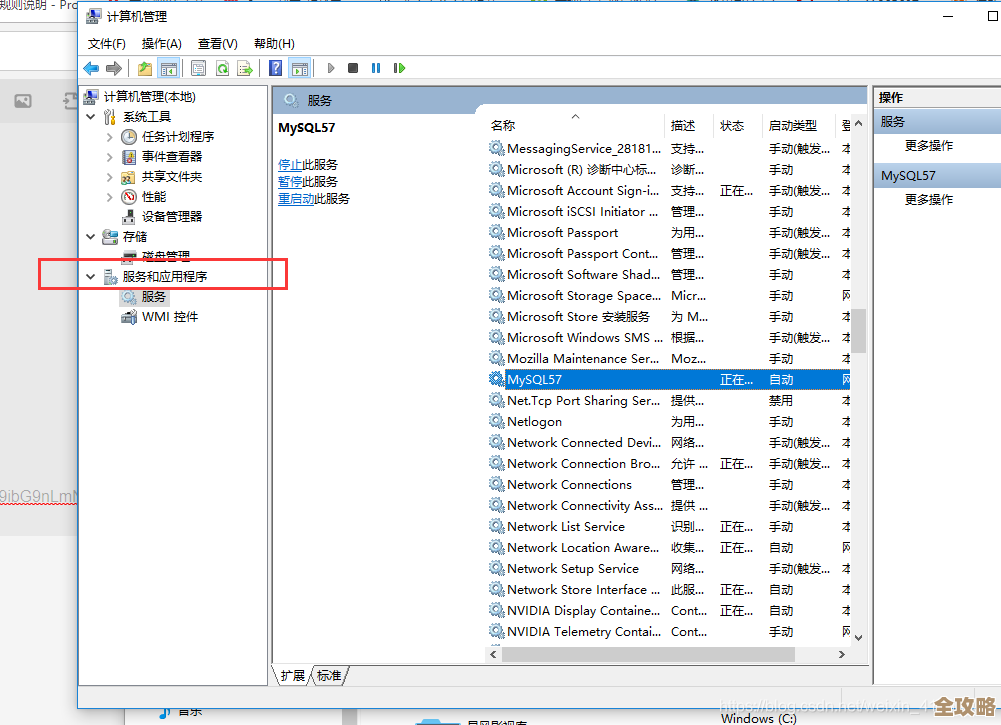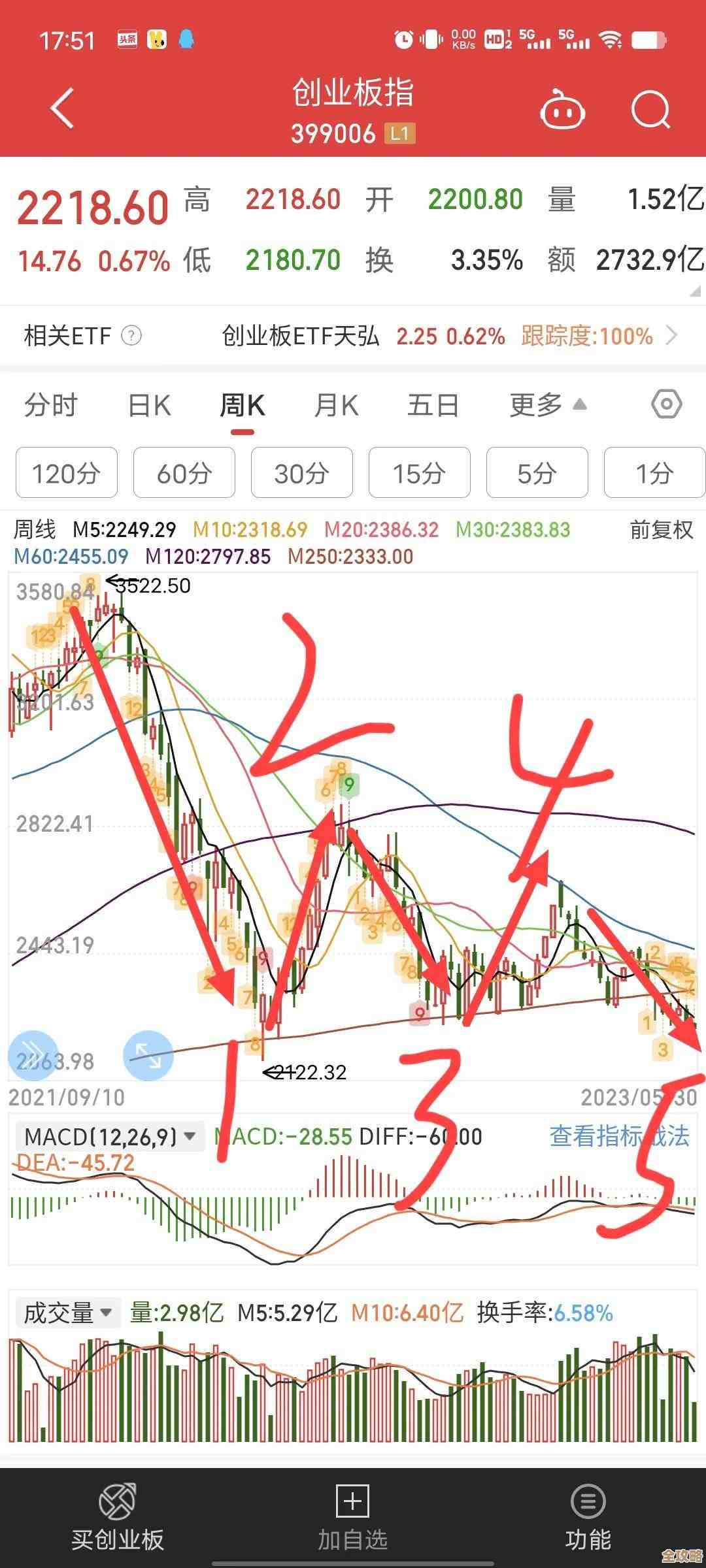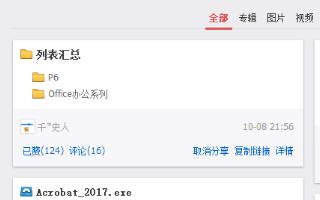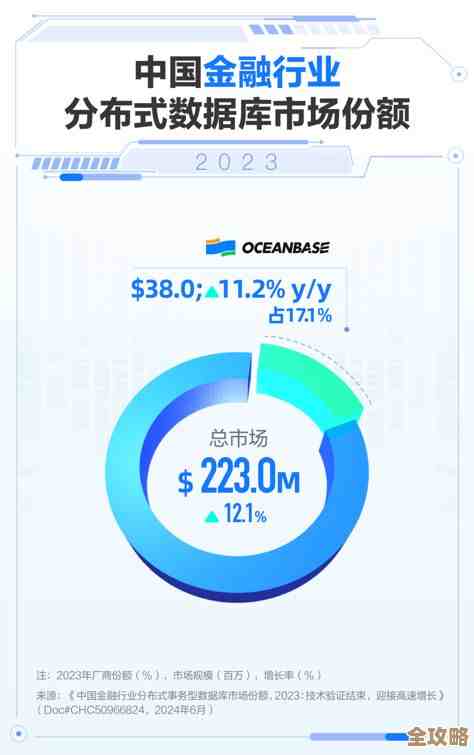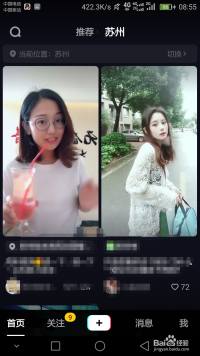电脑系统高效能优化:实现流畅操作与生产力飞跃的实用策略
- 问答
- 2025-11-08 06:08:44
- 76
电脑用久了变慢,就像一辆需要保养的汽车,这并不是电脑不行了,而是我们在使用过程中积累了大量“负担”,要让电脑恢复流畅,实现生产力的飞跃,不需要成为技术专家,只需要一些耐心和正确的策略,以下就是一些非常实用的方法。
第一,从清理硬盘空间开始,给电脑减负。 这是最直接、见效最快的一步,想象一下你的房间堆满了杂物,找东西自然困难,电脑也一样,根据腾讯电脑管家技术团队在《电脑清理与加速白皮书》中的建议,系统盘(通常是C盘)的剩余空间最好保持在总容量的20%以上,这是保证系统顺畅运行的基本要求,具体怎么做呢?使用系统自带的“磁盘清理”工具,它可以安全地删除系统缓存、临时文件等垃圾,手动检查并卸载那些很久不用的软件,很多软件即使你不使用,也会在后台悄悄运行,占用资源,定期清理你的下载文件夹和桌面,将大文件(如电影、备份文件)移动到其他硬盘分区或外部硬盘中,一个清爽的C盘是高效系统的基础。
第二,管理启动项,让开机速度飞起来。 很多软件在安装后会默认设置成“开机自启动”,这意味着你一打开电脑,这些程序就在后台启动了,即使你并没有立刻使用它们,这无疑会严重拖慢开机速度,并持续占用内存和CPU,根据微软官方Windows支持文档中的说明,通过任务管理器管理启动项是优化启动速度的关键,你可以通过按下Ctrl+Shift+Esc键打开任务管理器,然后切换到“启动”选项卡,这里会列出所有开机自动启动的程序,你可以清楚地看到每个程序对启动速度的影响程度,将那些不必要即时启动的程序(如云盘同步工具、音乐播放器、聊天软件等)右键选择“禁用”,不用担心,禁用只是不让它自动启动,你依然可以随时手动打开它们,这个简单的操作能极大地提升开机速度和开机后的系统响应能力。
第三,优化系统视觉特效,性能优先。 Windows系统提供了很多华丽的动画效果,比如窗口最小化最大化时的动画、阴影效果等,这些效果虽然好看,但会消耗一定的图形资源,对于配置不高的电脑或追求极致性能的用户来说,关闭这些效果可以换来更流畅的体验,你可以通过搜索“调整Windows的外观和性能”来打开性能选项设置,选择“调整为最佳性能”会关闭所有视觉效果,让系统界面回归最简洁的样式,如果你觉得这样太过于简陋,也可以选择“自定义”,然后手动关闭一些你认为不必要的效果,窗口内的动画控件和元素”、“淡入淡出或滑动菜单到视图”等,在《PC World》杂志的一篇性能优化指南中也提到,对于老旧硬件,关闭视觉特效是提升系统响应速度最有效的方法之一。
第四,定期进行磁盘碎片整理(适用于机械硬盘)。 这个策略主要针对传统的机械硬盘(HDD),文件在硬盘上被分成很多碎片存储,时间长了,碎片会遍布硬盘各个角落,导致读取文件时磁头需要来回移动,速度自然变慢,磁盘碎片整理功能可以将这些碎片重新整理排列,让读取更高效,你可以在搜索框中输入“碎片整理”找到并运行“碎片整理和优化驱动器”工具,系统会分析你的硬盘并建议是否需要优化,但请注意,这个功能对于固态硬盘(SSD)不仅没有好处,反而会因为频繁读写而损耗其寿命,请确认你的C盘是机械硬盘再使用此功能,如果你的电脑已经是全固态硬盘,则可以忽略这一步。
第五,检查病毒和恶意软件,排除安全隐患。 恶意软件会严重消耗系统资源,导致电脑异常卡顿、弹窗广告泛滥,甚至窃取你的个人信息,确保你的电脑上安装有可靠的安全软件,无论是Windows自带的Defender还是你选择的其他品牌软件,并保持病毒库实时更新,定期进行全盘扫描,清除潜在的威胁,一个干净、安全的系统环境是稳定运行的前提。
养成良好使用习惯,从根源上维护。 优化不是一劳永逸的,良好的习惯更重要,避免同时打开过多浏览器标签页或大型软件;及时关闭不再使用的程序;从官方或可信渠道下载软件,安装时注意勾选掉捆绑软件的选项;定期重启电脑,以清空临时内存,这些习惯能让你长期保持电脑的最佳状态。
通过以上这些策略,绝大多数电脑都能重获新生,实现流畅的操作体验,生产力的飞跃不仅来自于更快的硬件,更来自于一个精心维护、高效运行的系统环境,花一点时间进行这些优化,你将能更专注、更高效地完成工作。

本文由盈壮于2025-11-08发表在笙亿网络策划,如有疑问,请联系我们。
本文链接:http://waw.haoid.cn/wenda/60799.html